共享打印机0x00000709怎么解决win10
最近在使用Windows10系统时,有些用户在共享打印机时遇到了0x00000709错误提示的问题,这个错误会导致无法顺利共享打印机,给打印工作带来不便。面对这个问题,我们应该如何解决呢?下面将为大家介绍一些解决方法,希望能帮助到遇到这一问题的用户。
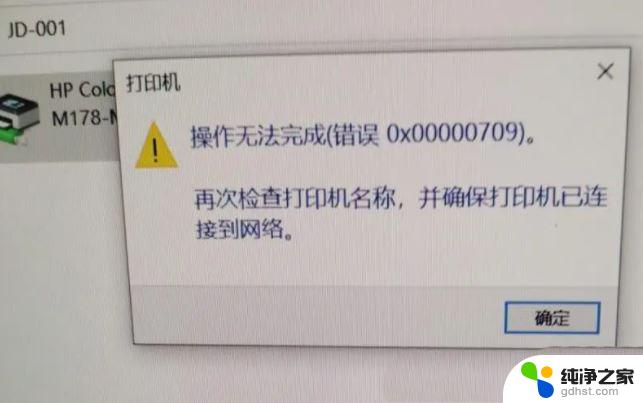
1、打开运行(Win+R),输入【devmgmt.msc】命令,按【确定或回车】可以快速打开设备管理器;
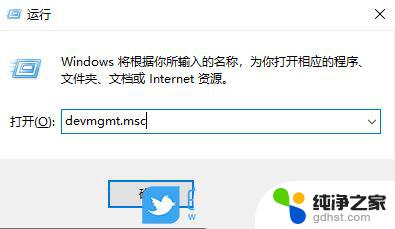
2、设备管理器窗口,在打印机队列中,找到并选择【有问题的打印机】;
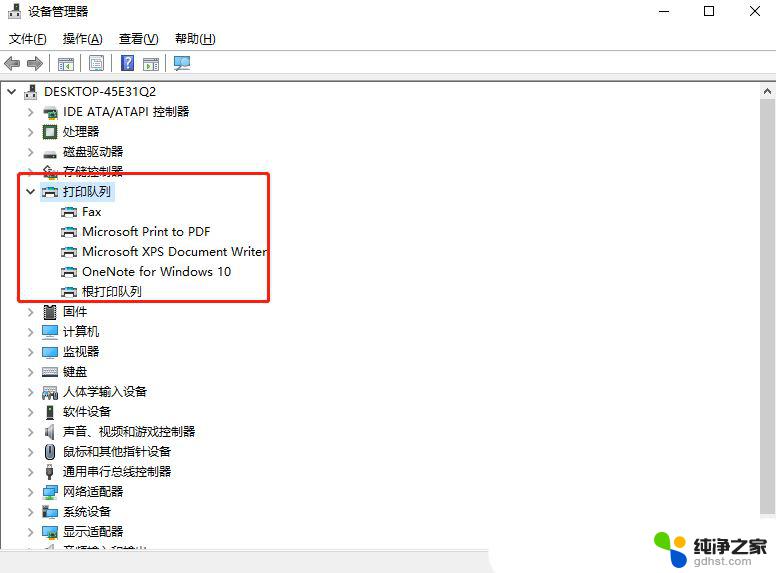
3、点击【右键】,在打开的菜单项中,选【择更新驱动程序】;
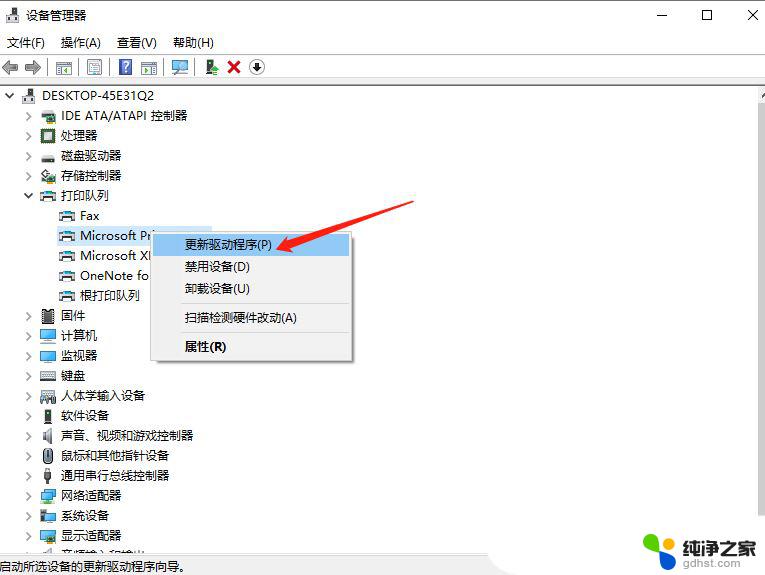
4、你要如何搜索驱动程序?分别有【自动搜索更新的驱动程序软件(Windows 将搜索你的计算机和 Internet 以获取适合你设备的最新驱动程序软件,除非你已在设备安装设置中禁用此功能)】和【浏览我的计算机以查找驱动程序软件(手动查找并安装驱动程序软件)】。有下载驱动程序的情况下,建议选择第二项,如果没有从打印机官网上下载最新驱动程序,可以选择自动搜索驱动程序软件;
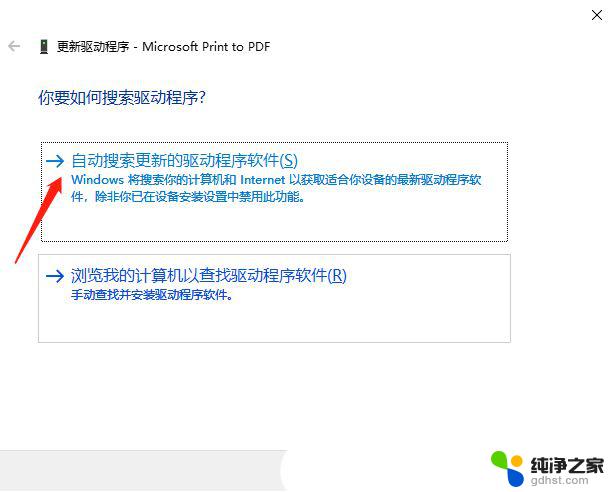
打印机驱动问题,还可以使用第三方驱动工具【驱动总裁】,更简单快捷的解决打印机驱动方面的问题。
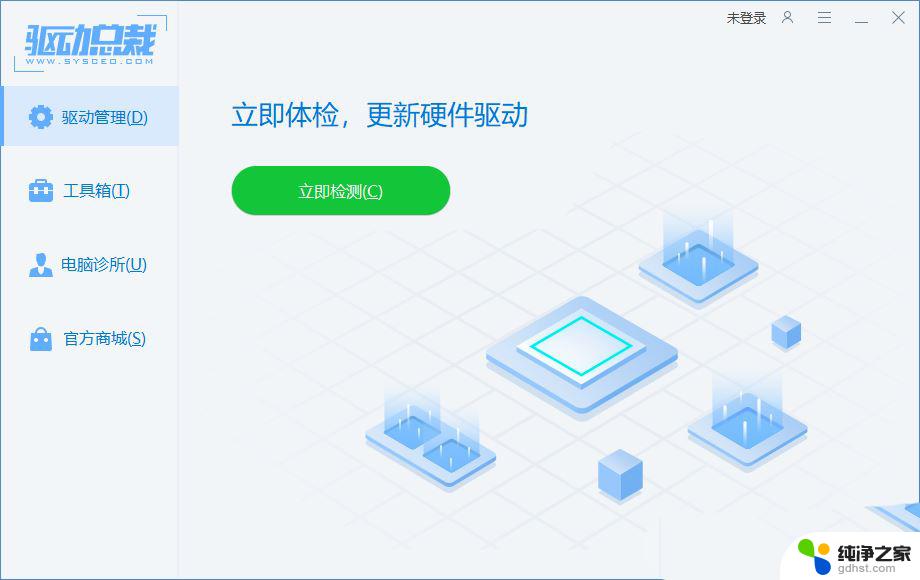
1、首先,按键盘上的【 Win + R 】组合键,打开运行;
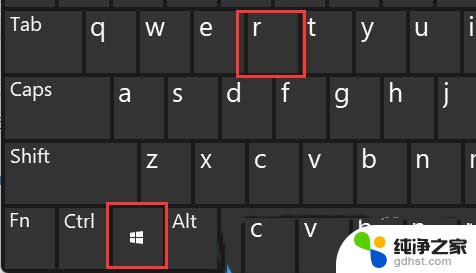
2、运行窗口,输入【control】命令,按【确定或回车】打开控制面板;
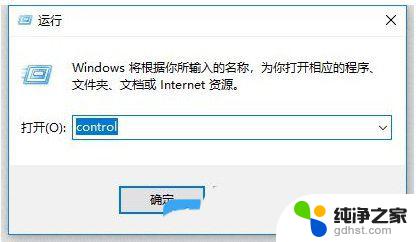
3、控制面板窗口,找到并点击程序下的【卸载程序】;
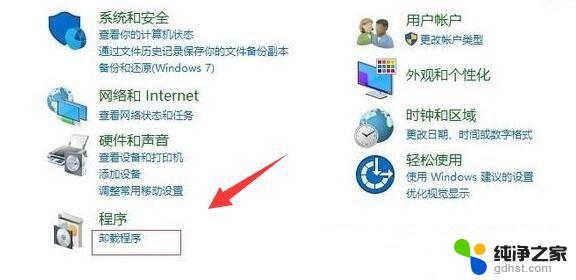
4、然后点击左边栏【启用或关闭 Windows 功能】;
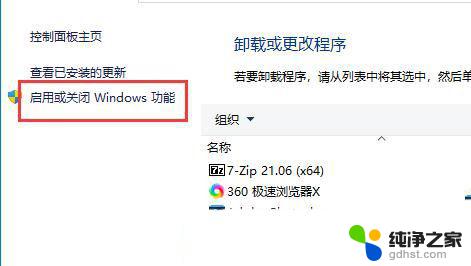
5、最后,找到并勾选【SMB 1.0/CIFS 文件共享支持】,再点击【确定】保存即可;
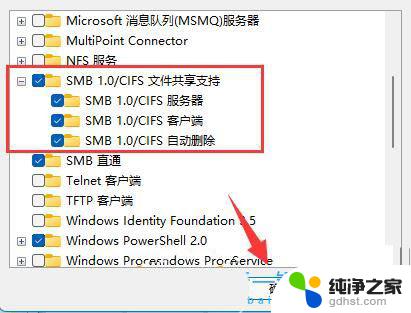
1、首先,按键盘上的【Win + R】组合键,打开运行窗口,然后输入【services.msc】命令,按【确定或回车】打开服务;
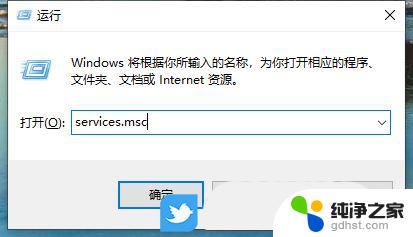
2、服务窗口,找到名称为【PrintSpooler】服务,并点击【右键】,在打开的菜单项中,选择【停止】;
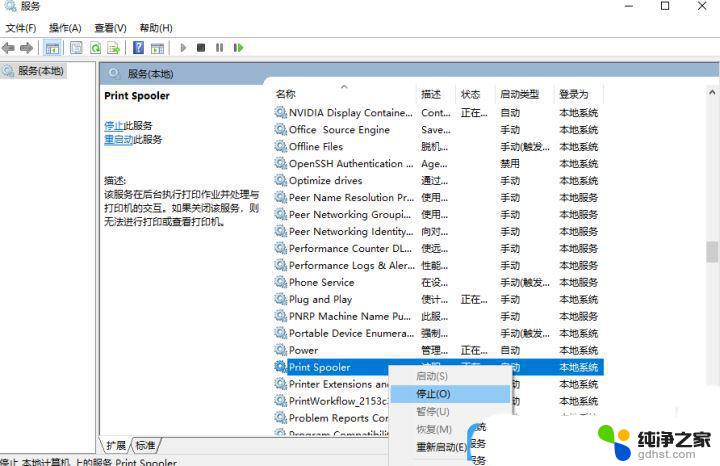
3、这时候,再打开运行(Win+R)。输入【C:\Windows\System32\spool\PRINTERS】,按【确定或回车】;

4、PRINTERS 提示:你当前无权访问该文件夹,单击“继续”获取永久访问该文件夹的权限;
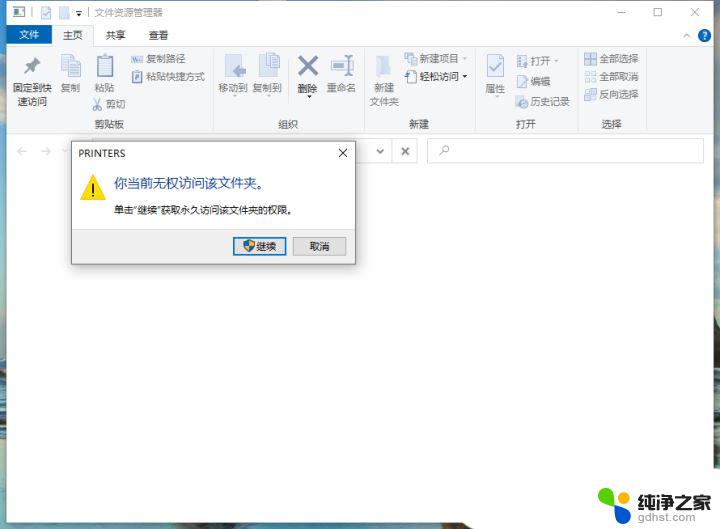
5、然后,把下面这些文件全部删除;
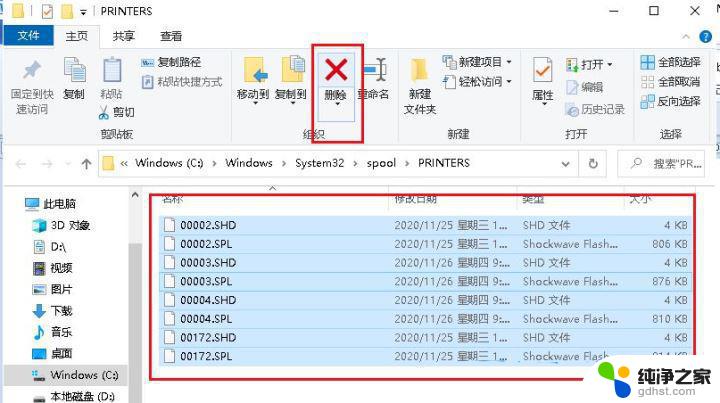
6、返回到服务,再次双击名称为【Print Spooler】服务;
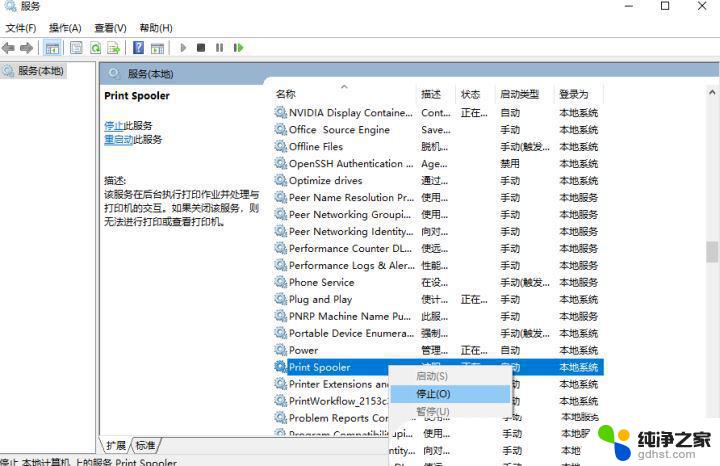
7、Print Spooler 的属性(本地计算机)窗口,将启动类型改为【自动】,再点击【确定】即可;
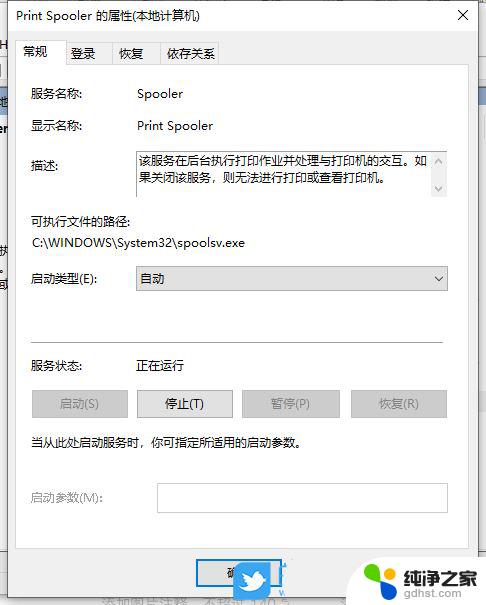
只要在开机时强制关闭电脑,连续操作3次,Win10会自动引导至高级启动
1、点击【疑难解答(重置你的电脑或查看高级选项)】;
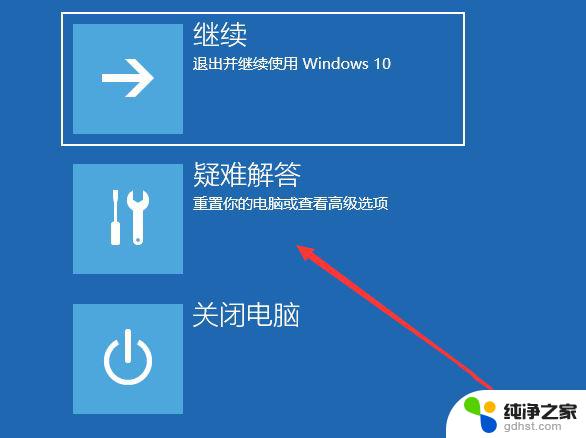
2、点击【高级选项】;
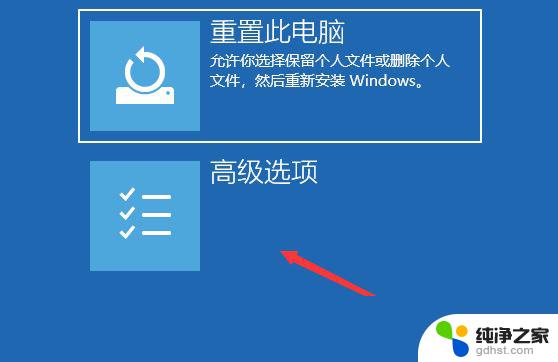
3、多个选项下,点击【卸载更新(从 Windows 中移除最近安装的质量更新或功能更新)】;
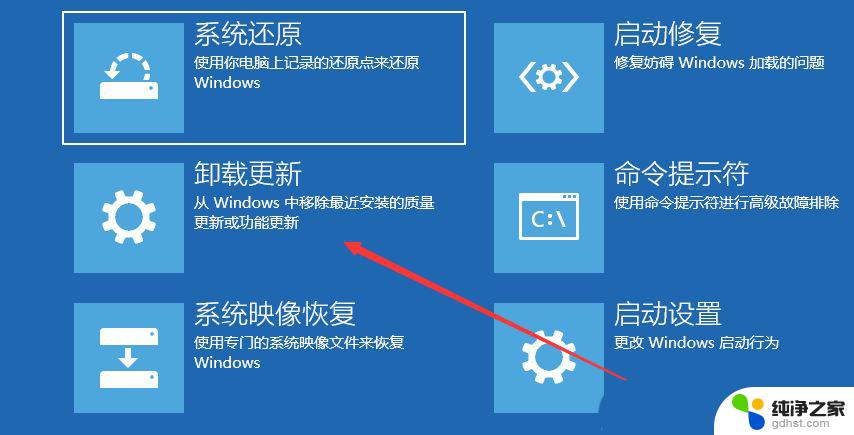
4、选择一个选项,分别有【卸载最新的质量更新(一般是修复BUG、优化方面的小更新)】和【卸载最新的功能更新(版本更新)】;
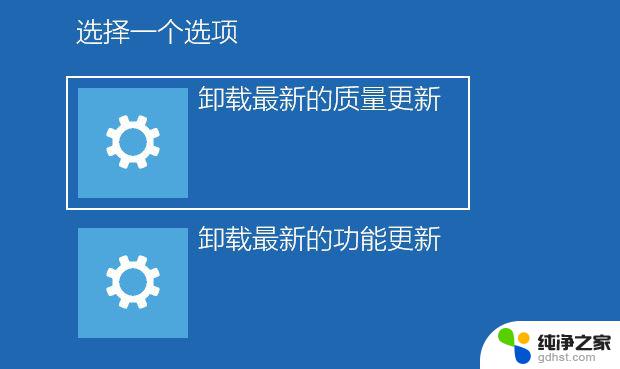
PS:需要了解当前更新的Win10系统,属于最新的质量更新,还是功能更新,确定了更新类型再卸载。
方法五、使用NT6打印机共享修复工具连接共享打印机失败怎么办?很多时候是因为更新补丁导致。本工具可以一键修复因更新补丁导致的打印机共享链接失败的问题。功能特点:操作简单,一键修复由更新补丁导致的打印机共享链接失败(支持Win7/10/11/2012/2016/2019/LTSC)。
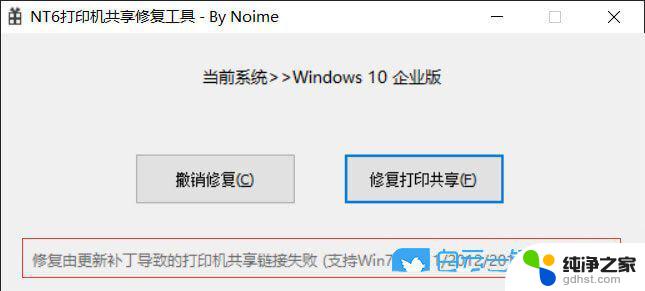
Win10共享打印机提示没有权限使用网络资源怎么办?
共享打印机0x0000709怎么解决? Win11系统0x0000709错误的解决办法
以上就是关于共享打印机0x00000709怎么解决win10的全部内容,有出现相同情况的用户就可以按照小编的方法了来解决了。
- 上一篇: 怎样将win10家庭版桌面图标的文字变大
- 下一篇: windows10系统桌面图标设置
共享打印机0x00000709怎么解决win10相关教程
-
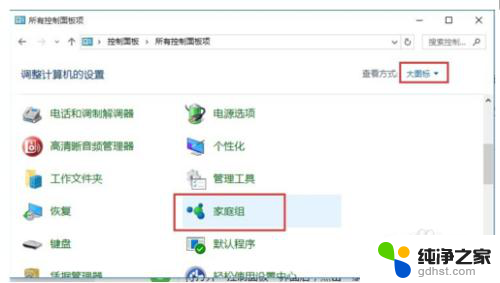 win10和win7打印机共享怎么设置
win10和win7打印机共享怎么设置2024-09-01
-
 打印机共享怎么设置win10和win7
打印机共享怎么设置win10和win72023-11-27
-
 win10 连接共享打印机
win10 连接共享打印机2023-11-07
-
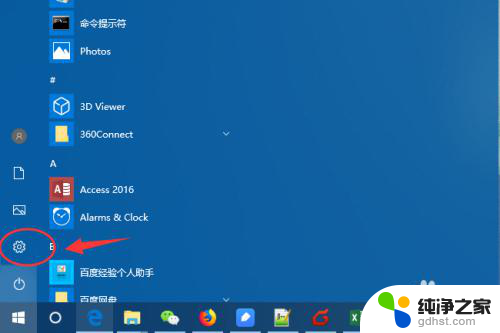 win10 添加共享打印机
win10 添加共享打印机2023-12-31
win10系统教程推荐